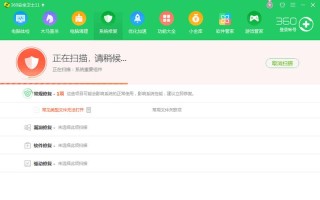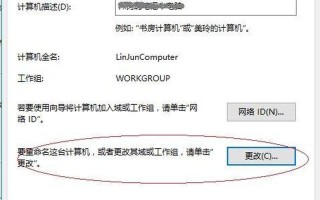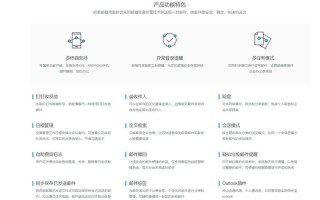在现代信息技术环境中,工作组的概念对于计算机 *** 的管理和资源共享至关重要。工作组是一种将多台计算机组织在一起的方式,使得它们能够共享资源,如文件和打印机,同时便于管理。对于IT专业人员而言,掌握如何将计算机加入工作组是基本技能之一。本文将详细介绍如何加入工作组,并探讨其背后的重要性和步骤。
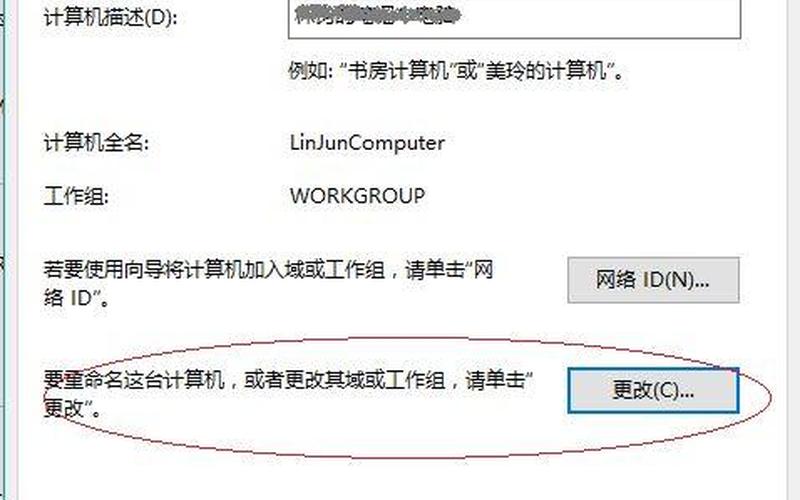
工作组的定义与重要性
工作组是指在同一局域网内,由多台计算机组成的一个小型 *** 。每台计算机在 *** 中都可以独立运作,但又能通过工作组实现资源的共享。这种模式特别适合小型企业或家庭 *** ,因为它不需要复杂的服务器架构,简单易用。通过加入工作组,用户可以轻松访问其他计算机上的文件和打印机,提高工作效率。工作组还提供了一定程度的安全性,用户可以通过设置权限来控制对共享资源的访问。
加入工作组的基本步骤
确保你的计算机已经连接到局域网。然后,右键点击桌面上的“此电脑”图标,选择“属性”。在弹出的窗口中,找到“计算机名、域和工作组设置”,点击“更改设置”。接下来,在“系统属性”窗口中选择“计算机名”标签,然后点击“更改”按钮。在这里,你会看到一个选项,可以选择加入工作组。在输入你希望加入的工作组名称后,系统会要求你输入相关凭据,以确保安全性。
完成这些步骤后,你需要重启计算机以使更改生效。重启后,你的计算机就会成为工作组的一部分,可以开始享受文件和打印机共享带来的便利。
不同操作系统下的加入方式
在Windows 10和Windows 11操作系统中,加入工作组的步骤略有不同。在Windows 10中,你同样需要右键点击“此电脑”,进入“属性”后进行相应设置。而在Windows 11中,虽然步骤相似,但界面可能有所不同,因此需要注意具体操作界面的变化。对于家庭版和专业版用户,某些功能可能会有所限制,因此在操作前需确认所使用版本是否支持加入工作组。
常见问题与解决方案
在实际操作中,用户可能会遇到一些问题。例如,有时计算机无法找到其他工作组成员,这可能是由于 *** 设置不当或者防火墙配置导致的。确保 *** 发现功能已开启,并检查防火墙设置是否允许文件和打印机共享。如果输入的工作组名称不正确,也会导致无法成功加入,因此在输入时要特别注意拼写。
相关内容的知识扩展:
了解如何加入工作组不仅仅是掌握一项技术技能,更是提升个人及团队协作效率的重要手段。以下是与加入工作组相关的一些扩展知识:
*** 安全性:在加入工作组时,合理设置权限至关重要。通过访问控制列表(ACL),管理员可以限制用户对特定文件或打印机的访问权限,从而保护敏感数据不被未授权访问。
资源管理:通过合理配置工作组,可以有效管理 *** 中的资源。例如,在小型企业中,通过共享打印机和文件夹,可以减少设备采购成本,提高资源利用率。
故障排除技巧:在使用工作组时,如果遇到连接问题,可以尝试重启路由器或检查 *** 连接状态。使用命令行工具(如ping命令)可以帮助诊断 *** 问题。
跨平台兼容性:现代办公环境中,不同操作系统之间的兼容性越来越重要。在设置工作组时,需要考虑到不同系统(如Windows、macOS等)之间的互操作性,以确保所有设备都能顺利连接。
云服务与传统工作组:随着云技术的发展,许多企业开始转向基于云的协作工具。在某些情况下,传统的工作组仍然具有不可替代的优势,如低延迟和高带宽的数据传输。
未来趋势:随着远程办公和分布式团队模式的发展,对传统工作组概念的理解也需要更新。未来可能会出现更多基于云的平台来替代传统局域网中的工作组,但其基本理念仍然适用,即促进协作与资源共享。
通过以上内容,希望能够帮助读者全面理解如何有效地加入并利用工作组,从而提升个人及团队的整体效率。